第五回【解決策】KNOPPIXでデータを写すと文字化けして使えない?編 [KNOPPIX]
KNOPPIXを起動することには成功しました。
後は、準備してあるUSBにHDDの中身を移すだけです!
USBをさして準備OK!
マイドキュメントから、USBにファイルのコピー開始!
30フォルダくらいですかね…
一気にコピーしたんですよ。
無事にコピーすることができて大喜びしていたのですが…
別のパソコンでUSBの中のコピーしたファイルを
確認してみると…
文字化けしてるよ~ ひぇ~
何がなんだかわかりませんw
PDFが多かったんですが全滅…
原因を調べますと
こちらのサイトに解説がありました!
『Palm84 某所の日記』
http://d.hatena.ne.jp/palm84/20110817/1313575927
↑なんの知識もなかったので、解読するのに
時間がかかりました(汗)
今回起きた事件は簡単に言うとこういうことです。
「KNOPPIX で保存したファイル名が Windows で文字化け」
解決方法を書きます
まず、USBをKNOPPIXのパソコンにさします。
USBが認識されたら、
『Palm84 某所の日記』の
・再マウントするには
の画像の赤く囲まれた部分(デバイス名)をしっかりと覚えて
おいてください。(もしくはメモる!)
その後、右クリックから、マウントを解除します。
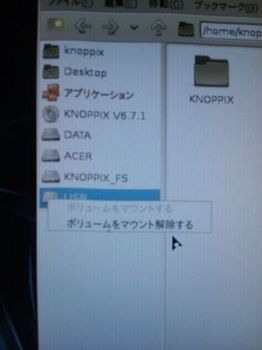
それから、
画面左下にあるタスクバーから、
ターミナル・エミュレーターをクリックします。
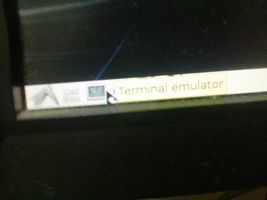
そして
この謎の呪文のような文字を正確に打ちます。
$ sudo mount -t vfat -o codepage=932,iocharset=utf8,shortname=winnt,uid=knoppix,gid=knoppix /dev/sdb1 /media/sdb1
※最後のsdb1の部分は先ほど覚えたデバイス名に変えてくださいね
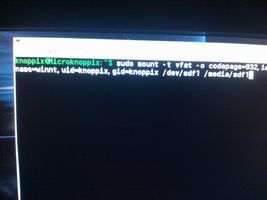
成功すると、さっきマウントを解除したUSBが
またマウントされています。
この状態でコピーすれば、windowsパソコンでUSBの
ファイルを見たときも文字化けしていません!
めでたしめでたし!
これにて、動かなくなったパソコンの
HDDから、修理に出すことなく無料で
データを取り戻すことができました!
やった~^^
後は、準備してあるUSBにHDDの中身を移すだけです!
USBをさして準備OK!
マイドキュメントから、USBにファイルのコピー開始!
30フォルダくらいですかね…
一気にコピーしたんですよ。
無事にコピーすることができて大喜びしていたのですが…
別のパソコンでUSBの中のコピーしたファイルを
確認してみると…
文字化けしてるよ~ ひぇ~
何がなんだかわかりませんw
PDFが多かったんですが全滅…
原因を調べますと
こちらのサイトに解説がありました!
『Palm84 某所の日記』
http://d.hatena.ne.jp/palm84/20110817/1313575927
↑なんの知識もなかったので、解読するのに
時間がかかりました(汗)
今回起きた事件は簡単に言うとこういうことです。
「KNOPPIX で保存したファイル名が Windows で文字化け」
解決方法を書きます
まず、USBをKNOPPIXのパソコンにさします。
USBが認識されたら、
『Palm84 某所の日記』の
・再マウントするには
の画像の赤く囲まれた部分(デバイス名)をしっかりと覚えて
おいてください。(もしくはメモる!)
その後、右クリックから、マウントを解除します。
それから、
画面左下にあるタスクバーから、
ターミナル・エミュレーターをクリックします。
そして
この謎の呪文のような文字を正確に打ちます。
$ sudo mount -t vfat -o codepage=932,iocharset=utf8,shortname=winnt,uid=knoppix,gid=knoppix /dev/sdb1 /media/sdb1
※最後のsdb1の部分は先ほど覚えたデバイス名に変えてくださいね
成功すると、さっきマウントを解除したUSBが
またマウントされています。
この状態でコピーすれば、windowsパソコンでUSBの
ファイルを見たときも文字化けしていません!
めでたしめでたし!
これにて、動かなくなったパソコンの
HDDから、修理に出すことなく無料で
データを取り戻すことができました!
やった~^^
第四回 パソコン復活させよう 作成したKNOPPIXのCDでパソコンを起動する編 [KNOPPIX]
前回作成したKNOPPIXのCDRからパソコンを起動させることができるのか…
そんな不安がありましたがとりあえずがんばりました。
調べたところ、
通常パソコンは、初期設定でHDDから起動するよう設定されて
いるようなので、CDRから起動するように設定する必要がある
みたいです。
その設定はBIOSの設定画面で行います。
パソコンの電源をいれて、画面にしたがって、
キーを押します。
僕の場合はF12だったと思います。(ちなみにacerです)
そして、CDから起動するように設定をします。
僕の場合設定をする前に、作成したKNOPPIXのCDRは
入れておいたので、設定ボタンを押した瞬間に
KNOPPIXが起動開始しはじめました。

画面が移った瞬間は感動でしたね!
しかし、この後HDDのデータを写すときに悲劇が起こります
次回 【解決策】KNOPPIXでデータを写すと文字化けして使えない?編
そんな不安がありましたがとりあえずがんばりました。
調べたところ、
通常パソコンは、初期設定でHDDから起動するよう設定されて
いるようなので、CDRから起動するように設定する必要がある
みたいです。
その設定はBIOSの設定画面で行います。
パソコンの電源をいれて、画面にしたがって、
キーを押します。
僕の場合はF12だったと思います。(ちなみにacerです)
そして、CDから起動するように設定をします。
僕の場合設定をする前に、作成したKNOPPIXのCDRは
入れておいたので、設定ボタンを押した瞬間に
KNOPPIXが起動開始しはじめました。

画面が移った瞬間は感動でしたね!
しかし、この後HDDのデータを写すときに悲劇が起こります
次回 【解決策】KNOPPIXでデータを写すと文字化けして使えない?編
第三回 パソコン復活させよう KNOPPIXのディスク作成編 [KNOPPIX]
CDからパソコンを起動することができるOS「KNOPPIX」
の存在を知り、早速作成することしました。
用意するものは、
・CD1枚、7MB
・ネットにつながれた光学ドライブ付きのPC
参考にしたのは、またこのサイトです
http://pctrouble.lessismore.cc/software/knoppix.html
※しかし、サイトの情報が古いので、KNOPPIXは推奨されている
KNOPPIX 5.3.1CD(700MB)日本語版ではなく、
KNOPPIX6.7.1 CD日本語版をダウンロードしました。
はじめに、こちらのサイト
KNNOPIX Japanese edition
http://www.rcis.aist.go.jp/project/knoppix/
から、
KNOPPIX6.7.1 CD日本語版(LCAT対応) 694MB を
ダウンロードします。
その後、ダウンロードしたファイルを
準備したCD-Rに書き込みます。
書き込みに使うソフトは無料です
いろいろあるのですが、自分はこちらのソフトを使いました。
ImgBurn
http://fileforum.betanews.com/detail/ImgBurn/1128426215/1
右にあるdownroadボタンでダウンロードできます。
そして日本語化はこちら
http://nihongo.syuro.com/imgburn-nihongoka/imgburn-2-5-0-0-jp/
英語なんで面倒だと感じるかもしれませんが案外いけます。
(高卒の自分でも理解できましたのでご安心を)
ImgBurnをインストールして、日本語化できたら
さっそくisoファイルをCDRに書き込みます。
僕はなぜか一度失敗しましたが、
同じCDRで再挑戦したら、2回目はうまく書き込めました!
次回 作成したKNOPPIXのCDでパソコンを起動する編 に続く
の存在を知り、早速作成することしました。
用意するものは、
・CD1枚、7MB
・ネットにつながれた光学ドライブ付きのPC
参考にしたのは、またこのサイトです
http://pctrouble.lessismore.cc/software/knoppix.html
※しかし、サイトの情報が古いので、KNOPPIXは推奨されている
KNOPPIX 5.3.1CD(700MB)日本語版ではなく、
KNOPPIX6.7.1 CD日本語版をダウンロードしました。
はじめに、こちらのサイト
KNNOPIX Japanese edition
http://www.rcis.aist.go.jp/project/knoppix/
から、
KNOPPIX6.7.1 CD日本語版(LCAT対応) 694MB を
ダウンロードします。
その後、ダウンロードしたファイルを
準備したCD-Rに書き込みます。
書き込みに使うソフトは無料です
いろいろあるのですが、自分はこちらのソフトを使いました。
ImgBurn
http://fileforum.betanews.com/detail/ImgBurn/1128426215/1
右にあるdownroadボタンでダウンロードできます。
そして日本語化はこちら
http://nihongo.syuro.com/imgburn-nihongoka/imgburn-2-5-0-0-jp/
英語なんで面倒だと感じるかもしれませんが案外いけます。
(高卒の自分でも理解できましたのでご安心を)
ImgBurnをインストールして、日本語化できたら
さっそくisoファイルをCDRに書き込みます。
僕はなぜか一度失敗しましたが、
同じCDRで再挑戦したら、2回目はうまく書き込めました!
次回 作成したKNOPPIXのCDでパソコンを起動する編 に続く
第二回 パソコン復活させよう American Megatrendsってなんだよ編 [American Megatrends]
電源を入れたりきったりで、5回に1度はAmerican Megatrends
という画面が表示されるようになりました。
※電源の入切はパソコンに負荷がかかるらしいので自己責任でどうぞ。僕は1分置きにやってましたが案外平気でした。
F1キーを押すとどうやら、普通にパソコンが起動するようです。
僕のパソコンではF1を押した後、起動準備の途中でフリーズしてしまいます。
その原因を調べたところ、どうやらHDDに問題があることが
発覚しました。
そもそも「American Megatrends」の画面が出現するのはHDDの
寿命が近づいている警告みたいなものらしいのです。
僕のパソコンのOSはvistaなのですが、
このvistaを起動させるシステムがHDDにあるらしいのです。
だからHDDが壊れると起動できなくなってしまうという…
もうだめか…
とあきらめかけていましたが、
HDD以外でパソコンを起動させるKNOPPIXというOSがあることがわかりました。
KNOPPIXを使えば、CDドライブ(ディスクを入れるところ)が
正常に動けば、パソコンを起動させることができるかもしれないそうです!!
次回 KNOPPIXのディスク作成編につづく
という画面が表示されるようになりました。
※電源の入切はパソコンに負荷がかかるらしいので自己責任でどうぞ。僕は1分置きにやってましたが案外平気でした。
F1キーを押すとどうやら、普通にパソコンが起動するようです。
僕のパソコンではF1を押した後、起動準備の途中でフリーズしてしまいます。
その原因を調べたところ、どうやらHDDに問題があることが
発覚しました。
そもそも「American Megatrends」の画面が出現するのはHDDの
寿命が近づいている警告みたいなものらしいのです。
僕のパソコンのOSはvistaなのですが、
このvistaを起動させるシステムがHDDにあるらしいのです。
だからHDDが壊れると起動できなくなってしまうという…
もうだめか…
とあきらめかけていましたが、
HDD以外でパソコンを起動させるKNOPPIXというOSがあることがわかりました。
KNOPPIXを使えば、CDドライブ(ディスクを入れるところ)が
正常に動けば、パソコンを起動させることができるかもしれないそうです!!
次回 KNOPPIXのディスク作成編につづく
第一回パソコン復活させよう 電池交換CR2032編 [KNOPPIX]
電源スイッチを押しても起動しなくなったパソコンから、
データだけを復活させることができたので、忘れないうちに書いておきます。
はじめに壊れたパソコンの状態です
・スイッチを押すと、真っ暗
・たまに音(ビープ音という)がなる
・ビープ音の鳴り方は、不規則
パソコン修理にだすのはお金がかかる
と思い自分で治そうと考えました。
いまの時代、調べることでなんでも
できてしまいますからね。
参考にしたのはこのサイトです↓
「パソコントラブルと自己解決」
http://pctrouble.lessismore.cc/boot/power.html
まず、PCはBIOSというものから起動するらしいのですが、
BIOSが起動するときはビープ音が正常に鳴るそうです。
僕のPCはビープ音がしたりしなかったりだったので、
PCの中身をあけて中にある電池を交換することにしました。
はじめて中身を開けるので壊したらどうしようと心配
一度開けたら慣れました。
中で電池の種類を確認するとCR2032というリチウム電池でした。
これは、どこでも買えるらしいので
近くのコンビニにいって買いました。
家に帰って早速交換です。
パソコンにはまっている電池をまず指ではずしました。
※注意
静電気があると、故障の原因になるので触れる前に
金属をさわり静電気を除去したほうがいいです。
そして買ってきた、CR2032をはめ込みます。
これでOK!
しかし、ビープ音はなったりならなかったりと
状況は大して変わりませんでした。
しかし、時間を置いて電源を入れなおすと…
American Megatrendsというわけのわからん画面が
出現するようになりました。
次回へ続く
データだけを復活させることができたので、忘れないうちに書いておきます。
はじめに壊れたパソコンの状態です
・スイッチを押すと、真っ暗
・たまに音(ビープ音という)がなる
・ビープ音の鳴り方は、不規則
パソコン修理にだすのはお金がかかる
と思い自分で治そうと考えました。
いまの時代、調べることでなんでも
できてしまいますからね。
参考にしたのはこのサイトです↓
「パソコントラブルと自己解決」
http://pctrouble.lessismore.cc/boot/power.html
まず、PCはBIOSというものから起動するらしいのですが、
BIOSが起動するときはビープ音が正常に鳴るそうです。
僕のPCはビープ音がしたりしなかったりだったので、
PCの中身をあけて中にある電池を交換することにしました。
はじめて中身を開けるので壊したらどうしようと心配
一度開けたら慣れました。
中で電池の種類を確認するとCR2032というリチウム電池でした。
 国産 コイン電池 CR2032 10... |
これは、どこでも買えるらしいので
近くのコンビニにいって買いました。
家に帰って早速交換です。
パソコンにはまっている電池をまず指ではずしました。
※注意
静電気があると、故障の原因になるので触れる前に
金属をさわり静電気を除去したほうがいいです。
そして買ってきた、CR2032をはめ込みます。
これでOK!
しかし、ビープ音はなったりならなかったりと
状況は大して変わりませんでした。
しかし、時間を置いて電源を入れなおすと…
American Megatrendsというわけのわからん画面が
出現するようになりました。
次回へ続く


